Ajouter un bloc fonction de transfert quelconque

Sélectionner la palette « Continuous » de la librairie « Simulink », puis cliquer sur le bloc « Transfer Fcn », et le glisser dans la fenêtre Modèle.
Puis, double-cliquer sur ce dernier afin d'ouvrir la fenêtre permettant de renseigner sa fonction de transfert. Les coefficients du polynôme au numérateur ou au dénominateur doivent être renseignés entre crochets, dans l'ordre décroissants des puissances de p (s dans Simulink) et séparés par des espaces.
Attention :
Simulink utilise la variable symbolique « s » au lieu de la variable « p » utilisée habituellement en classe.
Exemple : \(\frac{1}{p+1}\)s'écrit \(\frac{1}{s+1}\)dans Simulink.
Puis, double-cliquer sur ce dernier afin d'ouvrir la fenêtre permettant de renseigner sa fonction de transfert. Les coefficients du polynôme au numérateur ou au dénominateur doivent être renseignés entre crochets, dans l'ordre décroissants des puissances de p (s dans Simulink) et séparés par des espaces.
Exemple :
Pour obtenir la fonction de transfert 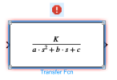 , renseigner
, renseigner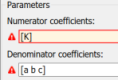 .
.
Remarque :
Remarque1 : ne pas s'inquiéter, si Simulink précise que la ou les variables sont non définies, ou si Simulink indique un
 . Elles seront définies (affectées d'une valeur) plus tard dans un script Matlab.
. Elles seront définies (affectées d'une valeur) plus tard dans un script Matlab.Remarque2 : pour élever au carré une variable utiliser l'accent circonflexe : K^2 pour K2.
Remarque3 : lorsque le bloc apparaît sous cette forme
 , agrandir le bloc en tirant un des ses coins de façon à rendre visible sa fonction de transfert.
, agrandir le bloc en tirant un des ses coins de façon à rendre visible sa fonction de transfert.